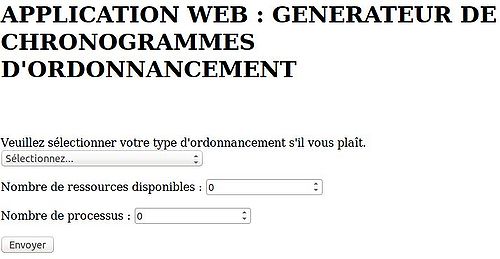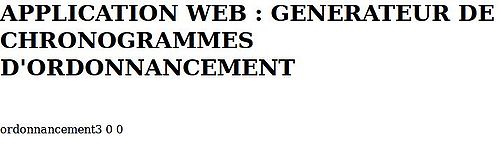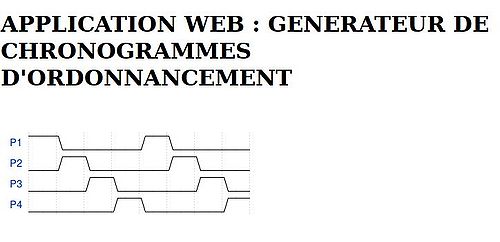IMA4 2016/2017 ECP4 : Différence entre versions
(→Travail effectué) |
(→Documents) |
||
| Ligne 89 : | Ligne 89 : | ||
== Documents == | == Documents == | ||
| + | |||
| + | https://secure.php.net/ | ||
| + | |||
| + | openclassrooms.com | ||
| + | |||
| + | https://www.w3schools.com/js/ | ||
Version du 2 juillet 2017 à 10:07
Sommaire
Présentation du projet
Contexte
L'élève effectue son stage au Vietnam et dispose d'un PC. Une connexion Internet stable est disponible.
Objectif
l'objectif de ce projet est d'écrire une application Web de génération de chronogrammes d'ordonnancement de processsus. Les processus tournent sur un seul processeur mais peuvent réclamer et libérer des ressources.
Description du projet
Le projet comporte deux grandes parties :
- l'écriture de l'interface utilisateur pour décrire les processus à ordonnancer, pour choisir le type d'ordonnancement et pour afficher le chronogramme ;
- décliner les variantes possibles des différents algorithmes d'ordonnancement (fifo, tourniquet, priorité avec préemption, priorité avec âge et quantum de temps).
L'interface utilisateur doit être de type Web en HTML5. Il est bien entendu possible d'utiliser des bibliothèques JavaScript disponibles sur Internet. L'interface doit permettre à l'utilisateur de spécifier les éléments suivants :
- le type d'ordonnancement à utiliser ;
- éventuellement le nombre de ressources disponibles ;
- le nombre de processus ;
- pour chaque processus son PID, sa date de création, enventuellement sa priorité et ses événements ;
Les événements d'un processus doivent pouvoir être saisis comme une liste d'opérations. Chaque opération possède une date de départ qui se comprend, non en temps absolu, mais en temps d'exécution du processus. Les opérations peuvent être du type appropriation de ressource, libération de ressource ou arrêt du processus. Pour l'appropriation ou la libération de ressources, l'utilisateur doit pouvoir préciser le numéro de cette ressource.
Une fois tous les éléments précisés, la simulation d'ordonnancement est lancée directement sur le navigateur en JavaScript. La simulation se termine si tous les processus s'arrêtent ou si un interblocage se produit. Le chronogramme est alors affiché, il est demandé de soigner cet affichage.
L'autre aspect du projet consiste à étudier les différentes variantes des algorithmes d'ordonnancement. En effet, dans votre cours de systèmes d'exploitation, les algorithmes ne sont pas totalement spécifiés en particulier concernant la gestion des ressources. Programmez ces différentes variantes et affichez les chronogrammes de toutes les variantes.
Pour commencer vous pouvez vous baser sur le programme C et le script shell de cette archive Fichier:OrdonChrono.zip. Le script shell assure la création du graphique à l'aide de gnuplot.
Cahier des charges
Planning prévisionnel
Travail effectué
Pour commencer, je me suis orienté vers la partie 1 de mon projet c'est-à-dire l'écriture de l'interface utilisateur pour décrire les processus à ordonnancer. J'ai commencé à travailler à l'aide de notepad++ pour la partie en HTML. Dans ce premier fichier HTML, je demandais à l'utilisateur de sélectionner son type d'ordonnancement (FIFO, Tourniquet, Priorité avec préemption, Priorité avec âge et quantum de temps), de choisir son nombre de ressources et son nombre de processus.
Après cela j'ai voulu récupérer les données du formulaire que j'avais crée en HTML. J'ai donc créer un nouveau fichier ".php" pour récupérer ces différentes données. Mais après avoir installé Wampserveur, je n'arrivais pas à récupérer les données du formulaire. J'ai alors décidé de passer sous une machine virtuelle linux où j'ai installé Apache2 et php5. Une fois cela réalisé, j'ai réussi à récupérer les données de mon formulaire. J'ai donc réalisé le code "php" suivant pour récupérer les différentes données et les afficher :
<?php
if(isset($_POST['submit'])){
$ordonnancement = $_POST['ordonnancement'];
$ressources = $_POST['ressources'];
$name_1 = $_POST['processus'];
echo "$ordonnancement\n";
echo "$ressources\n";
echo "$processus\n";
}
Dans notre condition if, nous mettons la condition "isset($_POST['submit'])" pour qu'une fois que l'utilisateur envoie le formulaire nous récupérons les différentes valeurs d'ordonnancement, ressources et processus.
Une fois cela réalisé, je voulais rendre ma page un peu plus dynamique pour les différents ajouts de processus c'est pourquoi j'ai commencé à rechercher des fonctions en Javascript pour pouvoir réaliser ce que je désirais. J'avais alors le code suivant qui me permettais d'ajouter les 4 champs que je voulais pour le processus c'est-à-dire son PID, sa date de création, sa priorité et ses événements :
function create_champ(i) {
var i2 = i + 1;
document.getElementById('leschamps_'+i).innerHTML = 'Processus :
<input type="input" name="name_'+i+'">PID
<input type="input"
name="name_'+i+'">Date de creation
<input type="input" name="name_'+i+'">Priorite
<input type="input" name="name_'+i+'">Evenements
</span>';
document.getElementById('leschamps_'+i).innerHTML += (i <=100 ) ? '
<a href="javascript:create_champ('+i2+')">Ajouter un
processus</a>' : ;
}
J'ai donc utilisé "document.getElementById('leschanmps_'+i)" pour renvoyer l'élément dont l'ID est celui spécifié. De plus, il faut ajouter que id est une chaîne représentant l'identifiant de l'élément voulu. Puis, le "innerHTML récupère ou définit tout le balisage et le contenu au sein d'un élément donné. Voici deux captures d'écrans qui permettent de voir l'ajout d'un processus après l'appui sur "ajouter un processus" :
| Figure 3.1 : Capture d'écran avant d'appuyer sur le bouton | Figure 3.2 : Résultat de cet appui |
Une fois cette première version du formulaire terminée, j'ai commencé à penser aux différentes façons d'imprimer un chronogramme qui récupère mes différentes données. J'ai donc trouvé l'outil WaveDrom permettant de dessiner mes différents chronogrammes. Sachant que j'arrive à récupérer ces différentes données, il fallait que je code les différents algorithme en "php" pour pouvoir dessiner mes différents chronogrammes. J'ai donc dans un premier temps coder l'ordonnancement du tourniquet pour pouvoir l'afficher grâce à WaveDrom, il fallait d'abord définir dans le fichier "php" les lignes suivantes pour pouvoir utiliser cet outil.
<script src="http://wavedrom.com/skins/default.js" type="text/javascript"></script> <script src="http://wavedrom.com/wavedrom.min.js" type="text/javascript"></script>
Par la suite, j'ai obtenu le chronogramme suivant pour le tourniquet avec 4 processus :
Documents
openclassrooms.com